win11 오른쪽 클릭 시 새로고침 버튼이 안뜨는데 어떻게 해야 하나요? Win11 마우스 오른쪽 버튼 새로 고침 복구 튜토리얼
- WBOYWBOYWBOYWBOYWBOYWBOYWBOYWBOYWBOYWBOYWBOYWBOYWB앞으로
- 2024-02-14 12:21:071781검색
Win11 오른쪽 클릭 시 새로고침 버튼이 없는 문제를 PHP Apple의 편집기에서 해결하도록 도와드립니다. win11에서는 마우스 오른쪽 버튼 클릭 메뉴의 새로 고침 버튼이 제거되었지만 여전히 다른 방법으로 새로 고칠 수 있습니다. 한 가지 방법은 바로 가기 키를 사용하고 F5 키를 눌러 현재 창이나 폴더를 새로 고치는 것입니다. 또 다른 방법은 명령줄을 통해 새로 고침 작업을 수행하는 것입니다. 명령 프롬프트 창을 열고 "explorer.exe /refresh"를 입력한 후 Enter를 눌러 새로 고치십시오. 위의 방법이 win11의 오른쪽 클릭 새로 고침 기능을 복원하는 데 도움이 되기를 바랍니다.
Win11 마우스 오른쪽 버튼 클릭 새로 고침 복구 튜토리얼
1. 먼저 시작 메뉴를 마우스 오른쪽 버튼으로 클릭한 다음 위의 "실행"을 클릭합니다.
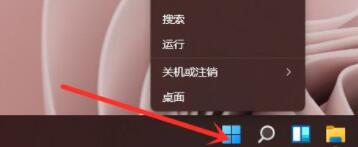
2. 그런 다음 "regedit"를 입력하고 Enter 키를 눌러 레지스트리를 열 수 있는지 확인합니다.
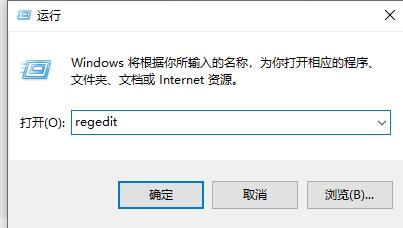
3. "HKEY_LOCAL_MACHINESYSTEMCurrentControlSetControlFeatureManagementOverrides4"를 위 경로에 복사합니다.
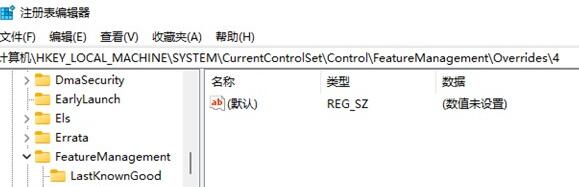
4. "4" 폴더를 마우스 오른쪽 버튼으로 클릭하여 선택하고 그 안에 새 "항목"을 만든 다음 이름을 "586118283"으로 지정합니다.
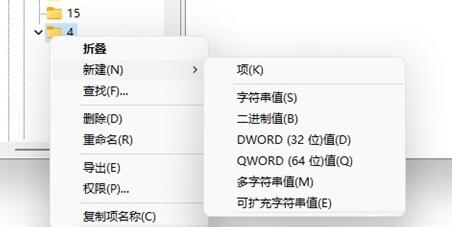
5. 그런 다음 5개의 새로운 "DWORD(32비트) 값"을 만들고 이름을 "EnabledState", "EnabledStateOptions", "Variant", "VariantPayload" 및 "VariantPayloadKind"로 지정합니다.
6. 그런 다음 그림과 같이 값을 "0x00000001" "0x00000001" "0x00000000" "0x00000000" "0x00000000"으로 변경합니다.
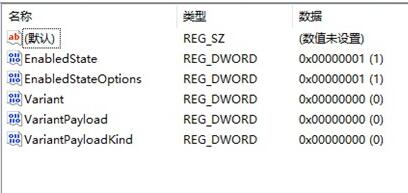
7. 설정이 완료된 후 마우스 오른쪽 버튼 클릭 메뉴에서 직접 새로 고침을 사용할 수 있습니다.
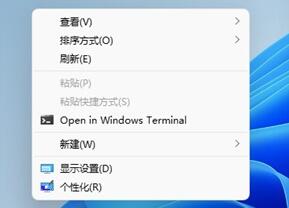
위 내용은 win11 오른쪽 클릭 시 새로고침 버튼이 안뜨는데 어떻게 해야 하나요? Win11 마우스 오른쪽 버튼 새로 고침 복구 튜토리얼의 상세 내용입니다. 자세한 내용은 PHP 중국어 웹사이트의 기타 관련 기사를 참조하세요!

